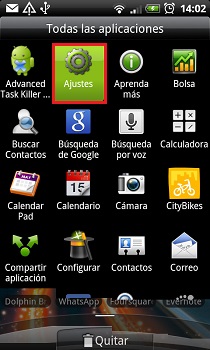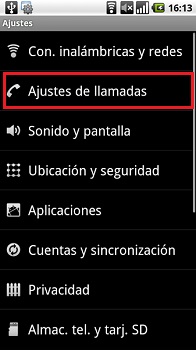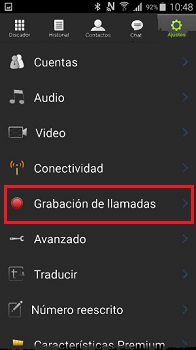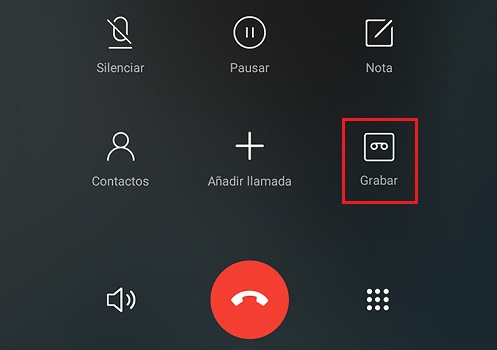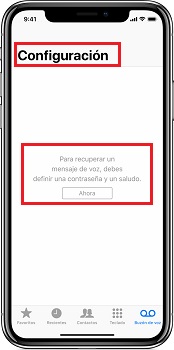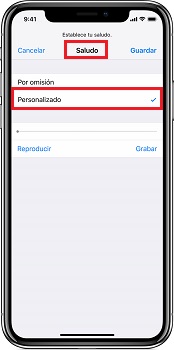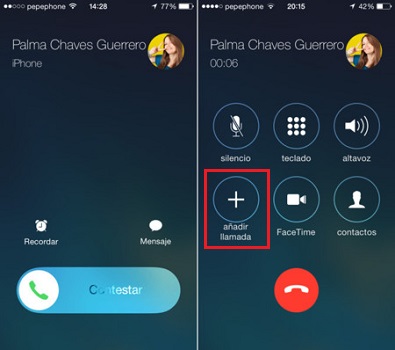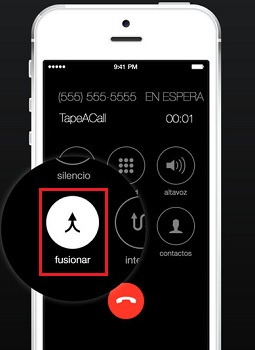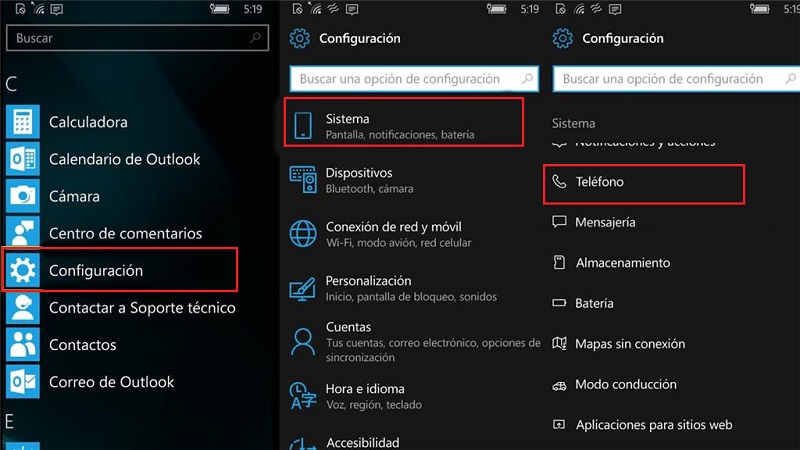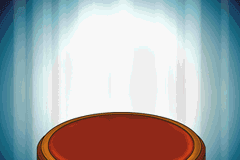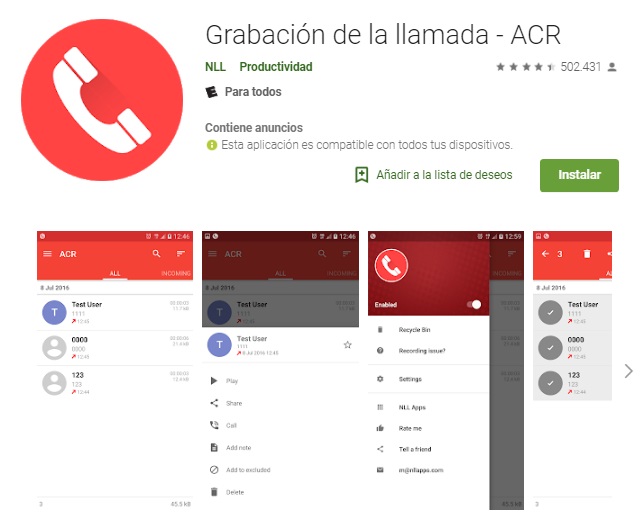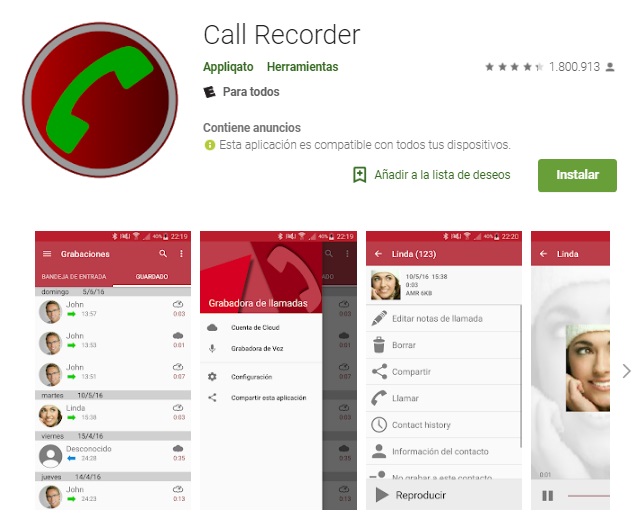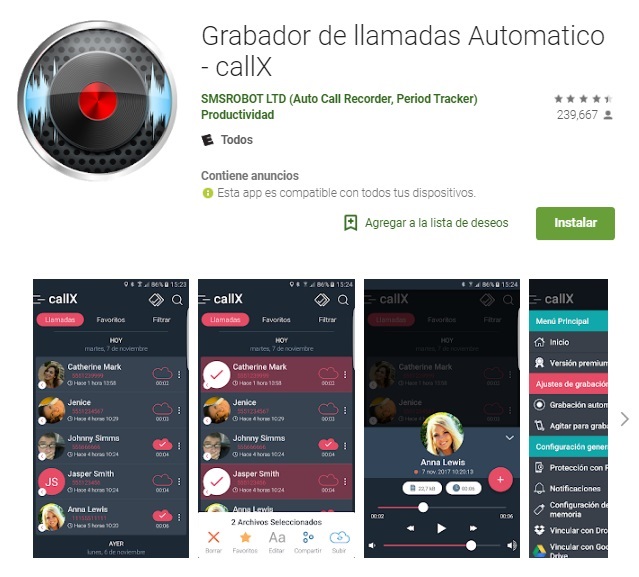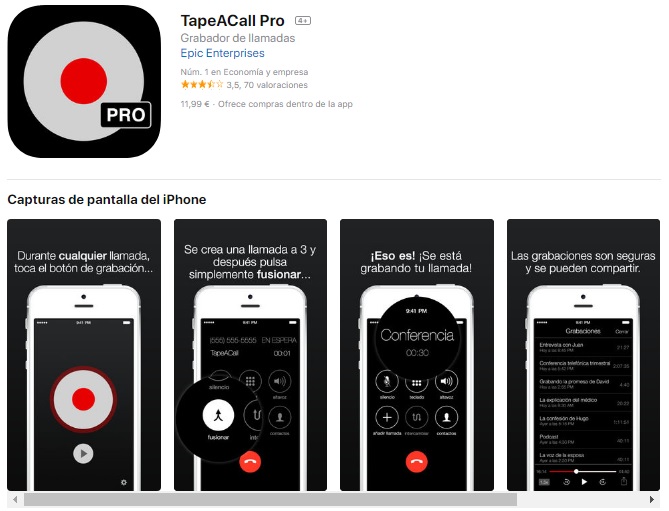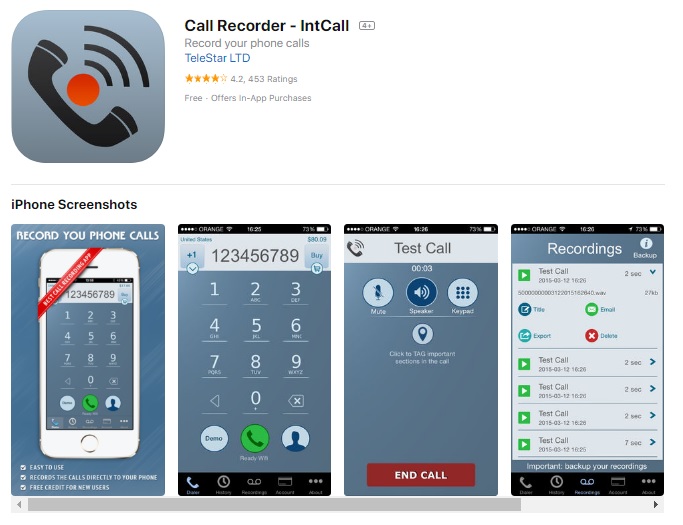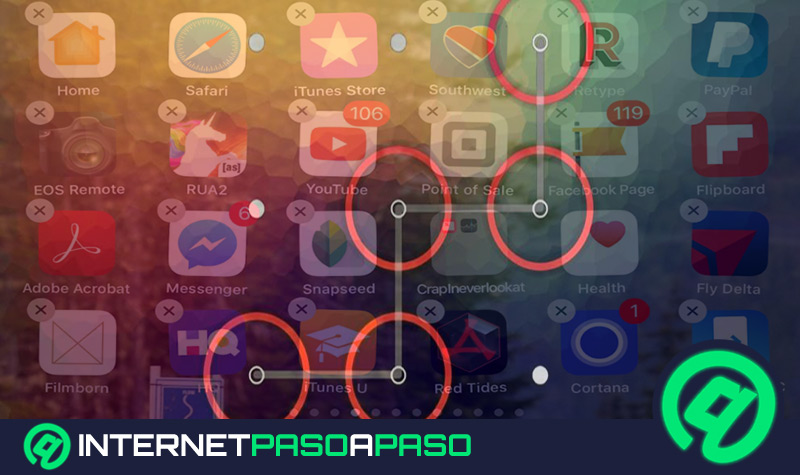Los dispositivos móviles se han convertido en una herramienta muy utilizada a diario, ya sea por su versatilidad o por la facilidad que prestan a la hora de comunicarse. Una de las funciones más destacadas que brindan son las llamadas telefónicas pero ¿alguna vez has pensado en la posibilidad de grabarlas?
Si te interesa guardar el contenido que se está manejando en la conversación, ya sea una entrevista de trabajo, una conversación familiar o que te quieras proteger de algo que esté pasando, podrás hacerlo sin problema desde la mayoría de smartphone modernos que cuentan con esta función. Simplemente tendrás que ejecutar fácilmente algunos pasos.
En esta guía podrás ver cómo activar la función de grabar llamadas desde tu equipo Android o iPhone. Del mismo modo, aprenderás cuáles son las mejores aplicaciones disponibles en Play Store y Apple Store para potenciar esta característica de tu móvil, e incluso sabrás hasta que punto es legal realizarlo en España y toda Europa para que estés seguro de no cometer un delito.
Pasos para grabar las llamadas y conversaciones telefónicas desde tu móvil
Hay equipos que no tienen las funciones a simple vista, si no que tienes que escarbar un poco a fondo para corroborar si cuentas con la opción de poder grabar las llamadas. No obstante, en esta parte podrás ver cómo realizarlo desde tu Android, iPhone/iOS o Windows phone sin tener alguna apps descargada. Solo deberás seguir los pasos que verás a continuación para activarlo sin ningún problema.
En Android
Quizá te interese en algún momento grabar una llamada, pero no logres hacerlo porque no sabes cómo, pues no te preocupes porque en esta parte te mostraremos cómo lograrlo de una forma muy fácil. Solo tienes que tomar en cuenta que ciertos dispositivos no cuentan con esta opción, por lo que tendrás que descargar alguna plataforma cuando sea necesario para poder ejecutar esta acción.
- Dirígete al menú de tu equipo móvil e ingresa en “Ajustes”.
- En las opciones que te aparecen buscarás donde te dice “Ajustes de llamadas” la cual te llevará a otra pestaña.
- Accede al apartado que te diga “Otros ajustes” y haz clic en “Grabación automática de llamadas”. De esta manera, cada vez que contestes se activará esta opción y quedarán guardadas en una carpeta.
- Notificación de grabación de llamadas: Al activarla recibirás notificaciones cuando hayas realizado la grabación de alguna llamada.
- Ajustes de grabación automática: Desde esta parte podrás personalizar los números que quieres que se graben o seleccionar en todos los números.
También puedes realizarlo de la siguiente manera:
- Una vez que recibas la llamadas verás un mini menú en, allí tendrás la opción de grabarlas directamente.
En iPhone/iOS
Si te encuentras con una llamada donde requieras guardar la información que están tratando en la conversación y no tengas el tiempo suficiente para ponerte a apuntar lo que están hablando, ni cuentes con una herramienta para grabarla, tranquilo, que puedes hacerlo desde tu mismo iPhone/iOS, solo tienes que seguir estos pasos que verás a continuación.
- Dirígete a la configuración del móvil y busca el “Buzón de voz”. (*Importante: si no vez la opción es porque el equipo no te permite hacerlo).
- Haz clic en “Configuración” de buzón de voz.
- Para utilizarlo necesitarás crear una contraseña, que es la que vas a usar cada vez que ingreses a este. Una vez que la crees debes de confirmarla.
- Si deseas grabar un mensaje debes hacer touch en donde te indique “Personalizado”, también puedes optar por dejar el mensaje que se coloca por defecto.
- Ahora solo te queda realizar la llamada que quieras grabar o en su defecto contestar.
- Al momento que te contesten debes de ver en la pantalla la configuración del menú de llamada. En él debes buscar “Añadir llamada”.
- Después solo debes de colocar tu número de teléfono que lo debes de tener ya guardado en contactos y pulsa “Llamada”
- Podrás ver que te manda al buzón de voz, en lo que veas que comienza a grabar solo debes de buscar la opción de “Unir llamadas o fusionar”.
- De esta forma tendrás grabada la conversación en tu buzón de voz para escuchar cuantas veces quieras. Incluso la puedes enviar o compartir.
En Windows Phone (Windows 10 Mobile)
Si te encuentras con un móvil nuevo y no sabes cómo puedes grabar las llamadas desde tu dispositivo móvil, debido a que trabaja con un sistema operativo diferente, en este apartado podrás ver como activarlo sin mayores complicaciones. Cabe destacar que esta función esta disponible desde la versión 10. Para realizarlo sigue los pasos a continuación.
- Ve al menú de tu equipo móvil.
- Buscarás en él la “Configuración”.
- En las opciones que te aparecerán le darás donde indica “Sistema” > “Teléfono”.
- En la pestaña que se te abrirá debes buscar donde te diga “Aplicaciones predeterminadas”.
- Al ingresar verás varias alternativas, pero como en este caso necesitas es grabar tus llamadas, harás touch en “Llamadas”.
- Por último debes ingresar en “Grabadora de voz”. Ahora solo tendrás que seguir los pasos que te piden para concluir el proceso.
- De esta manera lo tendrás activado, para que cada vez que vayas a realizar una llamada tengas la opción para grabar.
Pero... ¿Es legal grabar las conversaciones por teléfono en España?
Es muy importante tener en claro que la ley dependiendo del país va a variar, por eso asegúrate de indagar muy bien sobre este tema si eres de otra nación. En el caso de España se presentan dos escenarios; es legal el hecho de grabar conversaciones telefónicas siempre y cuando la persona que lo haga este participando. Pero, cuando quieras difundirla tiene que ser autorizada por todas las partes que estuvieron involucradas.
Por otra parte, es ilegal si son grabaciones de terceros en las que no se interviene, ya que se estaría faltando a lo que establece la Constitución Española en su enunciado de los Derechos y Deberes Fundamentales: El secreto de las comunicaciones, artículo 18.3.
Se garantiza el secreto de las comunicaciones y, en especial, de las postales, telegráficas y telefónicas, salvo resolución judicial.
¿Cuáles son las mejores aplicaciones para grabar las llamadas desde Android o iPhone?
Una vez que ya te aseguraste de que es totalmente legal grabar las conversaciones en tu país y te fijaste que tu equipo móvil no te permite hacerlo, puedes optar por buscar y descargar alguna aplicación con la que puedas realizarlo.
Para ello siempre es necesario saber cuales son las mejores, así se evita el tener que instalar varias para saber cual funciona mejor. Por eso hemos traído para ti una serie de herramientas muy simples, pero poderosas para que lo logres.
ACR
Es una de las apps más usadas, por lo menos en la plataforma de Android. Cuenta con una versión gratuita y una Premium, aunque con la primera puedes realizar la función principal que es grabar las llamadas sin ningún problema.
Además te deja almacenar los archivos en diferentes formatos, configurar a tu preferencia si quieres que te vaya eliminando grabaciones viejas o que grabe cada conversación al momento de tenerla. Incluso puedes protegerlas para que solo tú y las personas que autorices puedan escucharla.
Una de las ventaja de esta interfaz es que no solo te permite grabar llamadas normales, sino que también puedes hacerlo con aquellas que se realizan por WhatsApp o Skype.
Call Recorder
Esta cuenta con una configuración un poco más sencilla que la anterior. Es una plataforma gratuita y Premium que sirve de igual forma para Android. Particularmente, te permite configurarla a tu gusto de manera que sea más efectiva a la hora de usarla, con ella puedes hacer que se graben todas las conversaciones o bien solo las que tú selecciones. Te acepta guardar los archivos en Dropbox y Google Drive.
CALLX
Esta es una plataforma gratuita muy completa a la hora de grabar audios en Android. El diseño de su interfaz está basado en Material Design, lo cual permite que sea muy limpia (no te guarda archivos basuras), además de que es muy fácil de utilizar.
En lo que es su función es muy parecida a las anteriores, te acepta la grabación de las llamadas que haces y recibes para guardarlas en formato MP3 y WAV. También puedes subir tus audios a Dropbox o Google Drive, configurarla como desees para que inicie la grabación, entre otras cosas.
TapeAcall
Es una de las mejores apps para grabar llamadas en tu iPhone, al momento de hacerlo solo te acepta un lapso de 60 minutos. Si quieres grabar más tiempo tienes que hacerlo con una versión Premium. Con esta puedes compartir tus grabaciones por las redes sociales, hasta guardarlas en Dropbox, Google Drive o en donde prefieras.
Call Recorder
Esta es una apps para iPhone totalmente gratuita que te admite grabar las llamadas entrantes y salientes. En el momento que te encuentres en la conversación, puedes presionar el botón de grabación y la aplicación marcará el número que ya has registrado al inicio para fusionar las llamadas, es algo parecido a la como si lo hicieras con el buzón de voz pero con la diferencia de que te da la opción de combinar más de una. Al finalizar puedes compartir las grabaciones por correo, Twitter, Facebook y Dropbox.
Google Voice
Es una herramienta que muy pocas personas saben que también sirve para grabar las llamadas, una vez que la descargues en tu dispositivo iOS, solo quedará configurar tu cuenta y empezar a grabarlas. Para activarla solo tienes que pulsar el número 4 mientras estés en la acción y cuando desees finalizar vuelves a pulsarlo para que deje de grabar. El único detalle es que solo te permite grabar las salientes y no las que recibas.